Как установить еженедельное обновление miui. Что такое глобальная прошивка Xiaomi? Новая версия прошивки MIUI
Мы нечасто рассказываем нашим читателям о прошивании устройств, однако в случае с Xiaomi это наиболее актуально, ведь те, кто купили устройство компании, наверняка столкнутся с нуждой установить локализованную прошивку или прошивку с еженедельными обновлениями, называемую Developer-прошивкой.
К слову, прошить аппарат на кастомные прошивки можно только через Developer-версию. В качестве примера мы будем использовать Xiaomi Redmi Note 3 Pro. Для установки официальной версии прошивки Xiaomi, как правило, не требуется оставлять заявку на возможность разблокировать загрузчик на официальном сайте Xiaomi. Если вы в дальнейшем планируете заниматься подобной деятельностью, по можно оставить заявку на разблокировку устройства.

Перейдем непосредственно к установке прошивки с еженедельными обновлениями (перед установкой необходимо сделать резервное копирование всех ваших данных ). Первым делом следует зарегистрироваться . После чего, перейдя , следует выбрать своё устройство. Далее ищем «Developer ROM» и нажимаем на «Download Full ROM». После чего начнется скачивание прошивки, размер которой в нашем случае равен 1,2-1,3 гигабайта.
После скачивания подключаем смартфон по USB-кабелю к компьютеру и перекидываем файл прошивки в папку «downloaded_rom».


После этого можно отсоединить устройство от компьютера. Далее переходим в настройки, выбираем раздел «О телефоне» и нажимаем на круглую кнопку снизу посередине с надписью «Обновление системы» (Вариант 2: на рабочем столе открываем ярлык «Обновление»). Затем нажимаем на 3 точки, далее тапаем по «Выбрать файл прошивки», после чего нас перекинет в проводник. Здесь следует перейти в папку «downloaded_rom» и выбрать наш файл прошивки.


Затем нажимаем на галочку с надписью «ОК» в нижней части экрана. После чего должна начаться установка еженедельной версии системы. В случае, если появится ошибка «Не удалось проверить установочный файл», попытайтесь скачать более старую версию. Если попытки установить более ранние версии не увенчались успехом, требуется скачать программу Mi Flash и через неё непосредственно установить файл прошивки.
Редакция не несёт ответственности за какие-либо последствия выполнения манипуляций, приведённых выше
По материалам MIUI
* Recommended to upload a 720*312 image as the cover image
Article Description
Привет, Mi фаны!Представляем вашему вниманию пошаговое руководство по прошивке MIUI 8 на ваше Mi устройство.Важные моменты перед прошивкой/обновлением:1. Убедитесь, что батарея заряжена более чем на 50%.2. Всегда делайте бэкап. Настройки -- Дополнительные настройки -- Восстановление и сброс -- Локальный бэкапФайл бэкапа будет сохранен в: память смартфона -- MIUI - Backup -- All Backup.Скопируйте его на компьютер.После прошивки: Скопируйте бэкап с компьютера на смартфон обратно: память смартфона -- MIUI - Backup -- All Backup.Зайдите в Настройки -- Дополнительные настройки -- Восстановление и сброс -- Локальный бэкап, там выберите нужный файл и нажмите Восстановить.MIUI 8: установка через приложение Обновление1. При получении уведомления о доступности новой версии прошивки нажмите на него.2. Вы можете проверить обновление вручную, зайдя в приложение Обновление и нажав кнопку Провирить обновления. 3. После этого вы сможете скачать обновление.MIUI 8: установка через RecoveryПримечания:Для этого способа у вас должен быть разблокирован загрузчик.У вас должна быть последняя версия MIUI.Создайте бэкап.Способ 1: через приложение Обновление:1. Загрузите последнюю версию прошивки MIUI.2. Если вы загружали на компьютере, то переместите ее в память смартфона.3. Если вы качали со смартфона, то вы найдете прошивку в папке загрузок..4. Зайдите в приложение обновление и нажмите в правом верхнем углу иконку троеточия "...".5. Выберите пункт "Выбрать файл прошивки"..6. Выберите файл прошивки в памяти устройства.7. После выбора прошивки начнется процесс прошивки.8. Не прерывайте процесс. Он пройдет в автоматическом режиме.9. После перезагрузки у вас будет установлена последняя версия MIUI.Способ 2: Установка через Mi Recovery 1. Загрузите последнюю версию прошивки MIUI.2. Переименуйте файл прошивки в "update.zip"3. Если вы загружали на компьютере, то переместите ее в память смартфона.4. Войдите в режим recovery.Существует 2 способа, как зайти в режим Recovery.1 способ: через приложение Обновление Меню Перезагрузка в recovery.2 способ: выключите смартфон и зажмите кнопку увеличения громкости + кнопку питания.5. После захода в Recovery навигация происходит следующим образом: громкость вверх - выше в меню, громкость вниз - ниже в меню, кнопка питания - выбрать пункт меню. 6. Следуйте шагам, указанным выше на изображениях, для установки прошивки: Install update zip, и после установки прошивки нажмите RebootПосле перезагрузки у вас будет установлена последняя версия MIUI.MIUI 8: установка fastboot прошивкиСкачайте Fastboot прошивку для Вашего устройства и распакуйте в папку на диске "C". Убедитесь, что загрузчик разблокирован. (ссылка)Скачайте и установите программу Mi Flash Tool на компьютер. (ссылка)Скачайте драйвера Fastboot и установите на компьютер.После установке драйверов перезагрузите компьютер.Создайте бэкап (инструкция по созданию бэкапа в начале статьи)Убедитесь, что батарея заряжена минимум на 50%.Выключите устройство и войдите в режим Fastboot, удерживая одновременно кнопку громкости вниз и кнопку питания.Подключите устройство к компьютеру по USB-кабелю.Слудуйте шагам: 1. Запустите программу Mi Flash Tools, когда устройство подключено к компьютеру.2. Нажмите на треугольную кнопку в левом верхнем углу программы Mi Flash Tools, затем нажмите "Browse" и выберите папку с FastBoot прошивкой, которую необходимо установить и нажмите "OK". 3. После выбора корректного пути к прошивке посмотрите содержимое внутри этой папки.4. Нажмите на снова на треугольную кнопку в левом верхнем углу программы и теперь выберите "Advanced".5. Теперь необходимо выборать.bat файл, который необходимо прошить. Посмотрите на скриншот, как работает.bat файл. Нажмите на изображение, чтобы увеличить его. Файлы Fastboot6. После выбора файла.bat нажмите "Refresh".7. Ваше устройство появится в окне программы Mi Flash Tool, если оно подключено. 8. После того, как устройство появится в Mi Flash Tool, нажмите кнопку "Flash" для установки прошивки. 9. После нажатия кнопки "Flash" процесс установки прошивки может занять 2-3 минуты.10. Когда процесс установки прошивки завершится, Вы увидите зеленый прогресс бар. 11. После завершения установки Ваше устройство автоматически запустится.MIUI 8: разблокировка загрузчика1. Все новые устройства, выпущенные после Redmi Note 3 имеют заблокированный загрузчик.2. Для разблокировки загрузчика прежде всего требуется подать заявку на сайте http://en.miui.com/unlock/.3. Перейдите на сайт и нажмите на кнопку "Unlock Now". Если открылась страница "Download Tool", тогда вы можете разблокировать уже сейчас, если нет - необходимо подать заявку.4. Вам нужно заполнить форму заявки, чтобы разблокировать загрузчик. Как только Ваш запрос будет одобрен, Вы получите SMS сообщение.Разблокировка загрузчика1. Скачайте Mi Unlock tool.2. Убедитесь, что Вы авторизовались на телефоне в том же Mi аккуанте, с которого отправили запрос на разблокировку загрузчика.3. Выключите устройство и войдите в режим Fastboot, удерживая одновременно кнопку громкости вниз и кнопку питания.4. Подключите устройство к компьютеру в режиме Fastboot.5. Запустите Mi Unlock tool и войдите с помощью того же Mi аккаунта, с которого отправили запрос на разблокировку загрузчика.6. Нажмите "Unlock". Процесс займет около 10 секунд.Благодарности: SwastikSwaroop, Dexterouz.Источник
Для установки глобальной прошивки через MiFlash, на устройстве необходим разблокированный загрузчик. На данный момент ЕДИНСТВЕННЫЙ рабочий способ разблокировки загрузчика — через официальное приложение MiUnlock. Все остальные способы(через инженерный кабель, перевод в EDL режим) компания Xiaomi заблокировала в последних прошивках.

Установка глобальной прошивки c помощью MiFlash

Иногда для корректной работы MiUnlock требуется отключить проверку подлинности драйверов.
Windows 7
Во время включения компьютера, после загрузки BIOS, необходимо нажать клавишу F8. В появившимся меню «Дополнительные варианты загрузки» выбрать «Отключение обязательной подписи драйверов». Данный способ может сработать не с первого раза, поэтому следует повторить действие либо открыть командную строку от имени администратора и ввести две команды:
«bcdedit.exe /set loadoptions DDISABLE_INTEGRITY_CHECKS»
«bcdedit.exe /set TESTSIGNING ON»
Windows 8
Нужно нажать сочетание клавиш Win+I, зажать клавишу Shift и выбрать пункт «Выключение» > «Перезагрузка». При включении компьютера выбрать «Диагностика» > «Дополнительные параметры» > «Параметры загрузки» > «Перезагрузить». При загрузке выбрать режим «Отключить обязательную проверку подписи драйверов», нажав клавишу F7.
Windows 10
Необходимо зажать клавишу Shift и выбрать меню «Пуск» > «Выключение» > «Перезагрузка». После загрузки выбрать «Поиск и устранение неисправностей» > «Дополнительные параметры» > «Параметры загрузки» > «Перезагрузить». Затем выбрать пункт «Отключить обязательную проверку подписи драйверов», нажав клавишу F7.
В конце лета этого года китайская корпорация Xiaomi представила миру операционную систему MIUI 9, которая обладает совсем небольшим перечнем нововведений, но так кажется лишь на первый взгляд. Если углубиться в изучение новой ОС, то можно сразу же заметить, что она ощутимо отличается от MIUI 8 или любой другой прошивки. Программисты Xiaomi внедрили в нее множество специальных алгоритмов для повышения скорости работы, улучшения безопасности и конечно же надежности, поэтому MIUI 9 Global Stable рекомендуется к установки всем владельцам фирменных мобильных устройств, список которых весьма обширен.
Хоть компания Xiaomi и , что большая ее часть смартфонов получит глобальную стабильную сборку MIUI 9 только в первой половине декабря 2017 года, однако уже сейчас на все ее смартфоны можно установить новую операционную систем, причем крайне легко и просто. С этим справится даже самых неподготовленный пользователь, поскольку процесс обновления не сложнее, чем скачать картинку через браузер и открыть ее в галерее.
Рассчитывать на установку операционной системы MIUI 9 Global Stable могут владельцы смартфонов Mi 6, Mi 5s Plus, Mi 5s, Mi 5c, Mi 5, Mi 4S, Mi 4c, Mi 4, Mi 3, Mi 2 и 2S, Mi MIX, Mi Max 2, Mi Max, Mi Note 2, Mi Note и Mi Note Pro, Mi Pad 2, Mi Pad 1, Redmi Note 4X (MTK), Redmi Note 4X (Snapdragon), Redmi Note 4, Redmi Note 3 (MediaTek), Redmi Note 3 (Snapdragon), Redmi Note 2, Redmi Note, Redmi Pro, Redmi 4X, Redmi 4A, Redmi 4, Redmi 4 Prime, Redmi 3S и Redmi 3S Prime, Redmi 3, Redmi 2A, Redmi 2 и Redmi 2 Prime, Redmi 1S, Redmi 1. Как можно заметить, список крайне обширен, поскольку китайская корпорация решила обновить до новейшего ПО даже те мобильные устройства, которые были выпущены на рынок 5 лет назад – в 2012 году.
Главная особенностью прошивки MIUI 9 в том, что она работает на всех фирменных смартфонах Xiaomi на 40% быстрее, чем нынешняя MIUI 8, а это большой повод для того, чтобы установить ее прямо сейчас, не дожидаясь того момента, когда китайская корпорация выпустит обновление «по воздуху», которое может прийти на многие мобильные устройства только к середине декабря 2017 года.
Как установить MIUI 9 Global Stable на все смартфоны Xiaomi прямо сейчас:
Шаг 1. Скачать файл прошивки для нужного устройства с официального сайта.
Шаг 2. Зайти в раздел «Настройки» и перейти в «О телефоне» – «Обновление системы», после чего нажать на кнопку «три точки» в верхнем правом углу.
Шаг 3. В появившемся выпадающем меню следует выбрать вариант «Выбрать файл прошивки».
Шаг 4. Теперь нужно указать путь до скаченного в первом шаге файла прошивки, которая должна находиться на встроенной памяти телефона.
Шаг 5. Осталось только подтвердить установку и дождаться обновления смартфона.
Ранее сообщалось, что компания Xiaomi работает над своим первым «неубиваемый» смартфоном, который можно будет погружать под воду и бросать с большой высоты. Этому устройству также , который займет почти все пространство на лицевой части.
Не упустите свой шанс! До 2 июня включительно у всех желающих есть уникальная возможность Xiaomi Redmi AirDots, потратив на это всего 2 минуты своего личного времени.
Присоединяйтесь к нам в
В ноябре выходит глобальная прошивка MIUI 9. Но как ее установить на телефон Xiaomi.
Есть несколько вариантов обновления, которые осуществляются как с использованием компьютера, так и без него.
Новая версия прошивки MIUI
Читайте также: Обзор Xiaomi Mi Mix 3: Что такое слайдер в 2019? Характеристики, примеры фото | +Отзывы
Первым делом следует отметить, что «Миюай» (MIUI) представляет собой прошивку с открытым исходным кодом, за основу которой взята операционная система Android .
Данная прошивка разработана китайской компанией Xiaomi Tech и предназначена для смартфонов и планшетов.
В международной версии «Миюай» - в отличие от локальной китайской - установлены различные сервисы Google , а также поддержка большого количества языков, среди которых присутствует и русский.

Перед тем, как установить miui9 на Xiaomi необходимо определиться в наличии обновления для вашей модели телефона.
Интересным фактом является то, что появилась перепрошивка miui9 даже для телефонов Xiaomi пятилетней давности, что не может не радовать владельцев данных устройств.
Обновление до 9-й версии позволяет значительно улучшить работоспособность мобильных телефонов , что, собственно, соответствует лозунгу для данной оболочки, перевод которого - молниеносно.
В ходе использования MIUI9 понимаешь, что это не пустое слово - устройства, на которых она установлена, действительно работают очень быстро.
Любые окна открываются довольно резво, плавно и без каких-либо подвисаний.
По сравнению с предыдущей версией - MIUI8 - стало намного меньше глюков, а приложения, которые ранее очень сильно тормозили и даже «вылетали» - стали работать на удивление стабильно.
Отличия MIUI9 от MIUI8
Читайте также: Обзор Xiaomi Mi 9: Китайский флагман до мозга костей. Характеристики, примеры фото, актуальные цены | 2019
В девятой версии появились новые приятные фишки, одна из которых - анимация иконок после того, как вы выйдете из приложения .
Также присутствует возможность просмотра виджетов перед добавлением их на рабочий экран.
Данная функция стала намного удобней, нежели в предыдущих оболочках, что также не может не радовать.
Еще одной функцией, разительно отличающей MIUI9 от своей предшественницы, является «картинка в картинке», которая позволяет не только выполнять на телефоне различные действия, но и просматривать одновременно с этим имеющиеся видеофайлы.
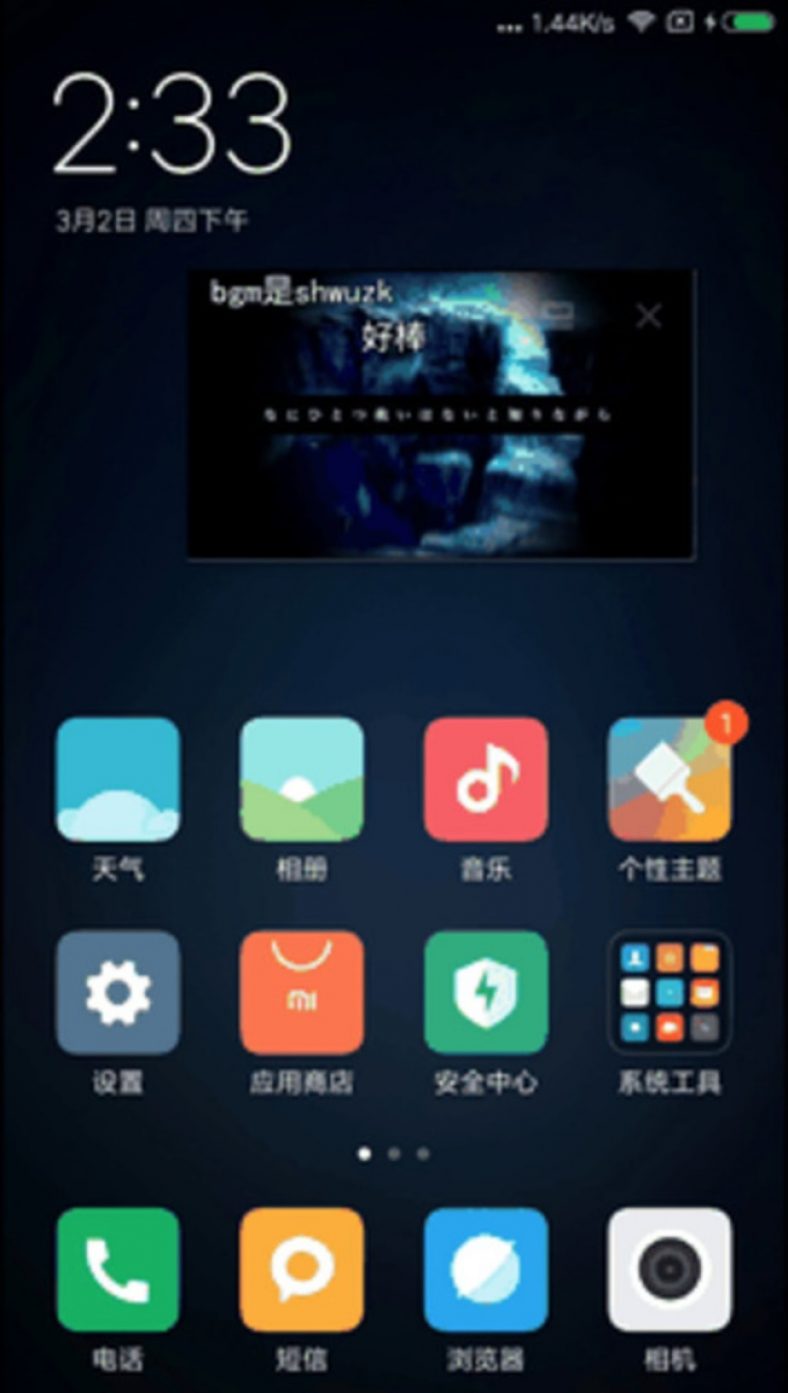
Кроме того, в данную систему изначально встроена функция записи экрана, а наличие Mi Remote позволяет заменить любой пульт управления - будь то кондиционер, телевизор или вентилятор - везде, где присутствует IR-порт .

В общем, все говорит за то, чтобы смело обновляться до версии MIUI9.
ВИДЕО: Отличия MIUI 8 от MIUI 9
Отличия MIUI 8 от MIUI 9
Главные отличия прошивок
Давайте же разберемся, как установить MIUI9 на Xiaomi.
Определение версии прошивки
Читайте также: Обзор Pocophone F1 от Xiaomi: характеристики, примеры фото, актуальные цены | +Отзывы
Для начала необходимо определиться с наличием на вашем телефоне версии прошивки - глобальная стабильная или глобальная еженедельная.
Это необходимо для того, чтобы выяснить - можно обновиться либо нельзя.
Необходимо отметить, что в настоящее время имеется возможность обновления только глобальной еженедельной.
Чтобы выяснить версию прошивки следует зайти в настройки мобильного устройства и опустившись в самый низ данного меню кликнуть на пункте «О телефоне ».
В открывшемся окне имеется пункт «Версия MIUI », напротив которого и расположена необходимая информация.

Различие межу этими версиями заключается в следующем - для еженедельной приходят обновления каждую пятницу, а для глобальной стабильной - раз в месяц, а иногда и раз в полгода.
В том случае, если версия прошивки, установленной на вашем телефоне, является глобальная стабильная - следует для начала перейти на еженедельную, чтобы иметь возможность быстрого перехода на Miui9.
Также можно дождаться, когда выйдет стабильная версия «по воздуху».
Для того, чтобы осуществить переход необходимо выполнить ряд определенных действий.
Необходимо зайти на форум MIUI, иконка которого присутствует на основном либо дополнительном экране мобильного устройства.
Если система уведомит вас о необходимости обновления приложения «форум MIUI » - обновите его, тем более, что это много времени не займет.
Найдя пункт, в котором будет написано - MIUI9 Global Beta ROM 7.8.24 Released: Full Changelog and Download Links ! - кликаете на него и в открывшемся окне осуществляете поиск и выбор своей модели телефона Xiaomi.
Для каждой модели имеется две возможных установки имеющегося обновления - Fastboot и Recovery.
Прошивка с помощью компьютера
Читайте также: Fastboot Mode в Android. Что это за зверь? Пошаговая инструкция
В случае выбора первого пункта - Fastboot - понадобится скачать все необходимые для установки обновления файлы к себе на компьютер.
Первым делом убедитесь, что на телефоне разблокирован загрузчик, который позволит установить обновление существующей прошивки.
Если вы решите произвести перепрошивку телефона с помощью функции Recovery - необходимо выполнить следующие действия.
С помощью компьютера следует войти на официальный сайт MIUI и выбрать из присутствующего списка устройств модель своего смартфона.
После этого переходите на раздел Developer ROM , который дает возможность скачать все необходимое для установки еженедельной прошивки MIUI9 .
После этого кликаете по строчке Full ROM pack , находящейся в том же разделе - Developer ROM - и скачиваете данный пак к себе на телефон.

Все эти файлы нужны для того, чтобы телефон с версией прошивки MIUI8 глобальная стабильная вначале перепрошить на версию глобальная еженедельная, а уж затем осуществить установку обновления до MIUI9.
Переход с Global-версии на еженедельную
Читайте также: Обзор Xiaomi Redmi S2 32/64 Gb: характеристики, примеры фото, тест операционной системы +Отзывы
Первым следует запустить на установку файл обновления до версии MIUI8 еженедельная.
После запуска начнется процесс дешифрования, занимающий приличное количество времени, а по его окончании система напомнит о том, что все ваши данные будут в ходе обновления полностью удалены.
При необходимости вы вполне можете заранее сделать их резервные копии .
После того, как вы нажмете кнопку «Очистить и обновить » - запустится процесс обновления.
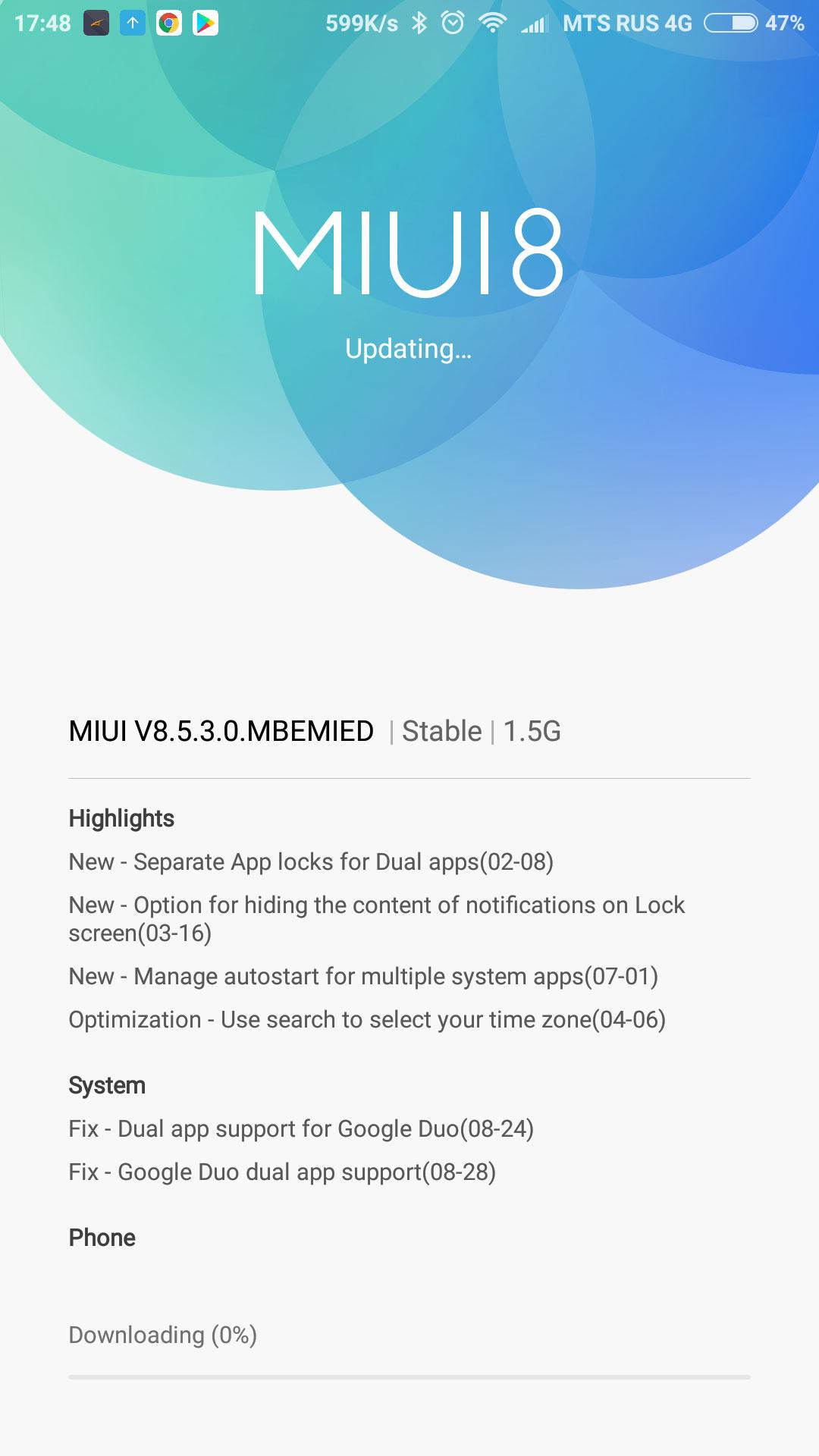
После его завершения необходимо будет выбрать язык системы и произвести необходимые первоначальные настройки телефона, такие, как выбор страны, подключение устройства к сети и так далее - все то, что вы делали при запуске нового устройства.
Введя все данные, которые будет требовать обновленная система, и зайдя затем в настройки телефона - вы увидите, что в строке с версией MIUI будет отображаться информация об установленной еженедельной прошивке.






